Cách bảo mật IIS trong Windows Server 2012
IIS (Internet Information Services) luôn phải đối diện với Internet. Vì vậy, điều quan trọng là phải tuân theo một số quy tắc để giảm thiểu rủi ro bị hack hoặc bất kỳ vấn đề bảo mật nào khác.
- Nguyên tắc đầu tiên là cập nhật hệ thống thường xuyên
- Nguyên tắc thứ hai là tạo các Application Pool (chứa một hoặc nhiều ứng dụng và cho phép cấu hình nhiều cấp độ giữa các ứng dụng web) khác nhau. Điều này có thể được thực hiện bằng cách làm theo các bước được hiển thị bên dưới.
Bước 1: Bạn phải truy cập Server Manager > Internet Information Services (IIS) Manager > Application Pools.
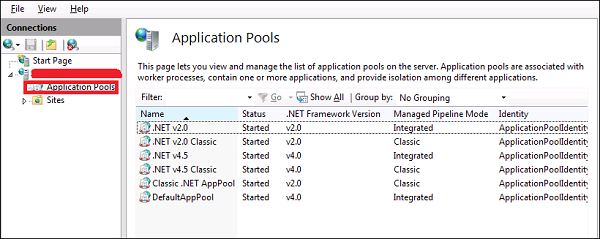
Bước 2: Nhấp vào Sites, nhấp chuột phải vào Default Website, chọn Manage Website > Advanced Settings.
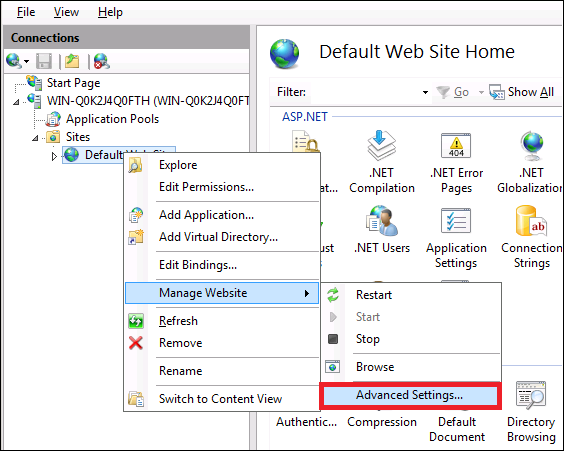
Bước 3: Chọn Default Pools.
Bước 4: Vô hiệu hóa phương thức OPTIONS, điều này có thể được thực hiện bằng cách đi theo đường dẫn Server Manager > Internet Information Services (IIS) Manager > Request Filtering.
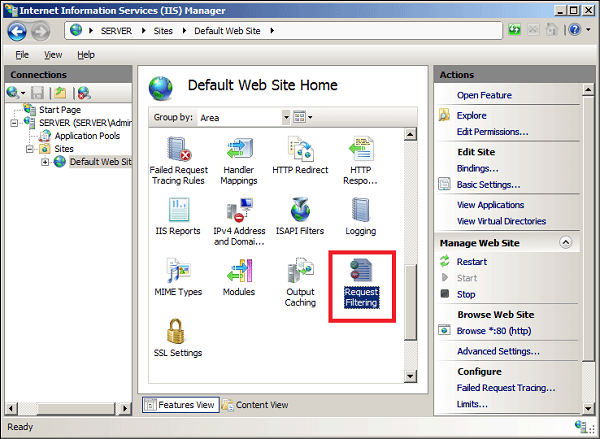
Bước 5: Trong bảng điều khiển Actions, chọn Deny Verb, nhập OPTIONS vào Verb, rồi nhấn OK.
Bước 6: Kích hoạt các block Dynamic IP Restrictions bằng cách đi tới IIS Manager, nhấp đúp chuột vào IP Address and Domain Restrictions, rồi chọn bảng điều khiển Actions.
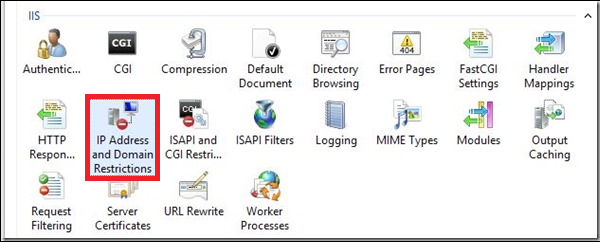
Bước 7: Sau đó chọn Edit Dynamic Restriction Settings, sửa đổi và thiết lập cài đặt hạn chế IP động theo nhu cầu, rồi nhấn OK.
Bước 8: Kích hoạt và cấu hình các quy tắc Request Filtering. Để thực hiện việc này, hãy vào IIS Manager, nhấp đúp chuột vào Request Filtering, chuyển sang tab Rules, rồi vào bảng điều khiển Actions.
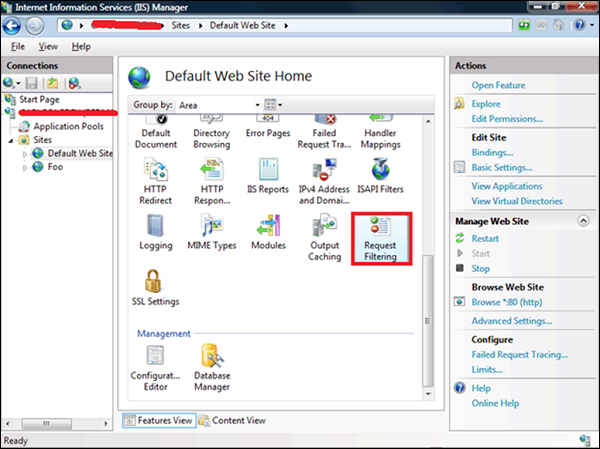
Bước 9: Sau đó chọn Add Filtering Rule, đặt quy tắc bắt buộc, rồi nhấn OK.
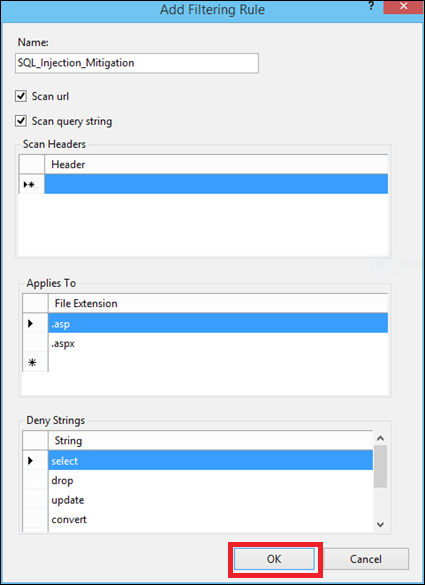
Bước 10: Cho phép ghi nhật ký. Để thực hiện việc này, hãy vào IIS Manager, chọn trang web cụ thể bạn muốn cấu hình, rồi chọn Logging.
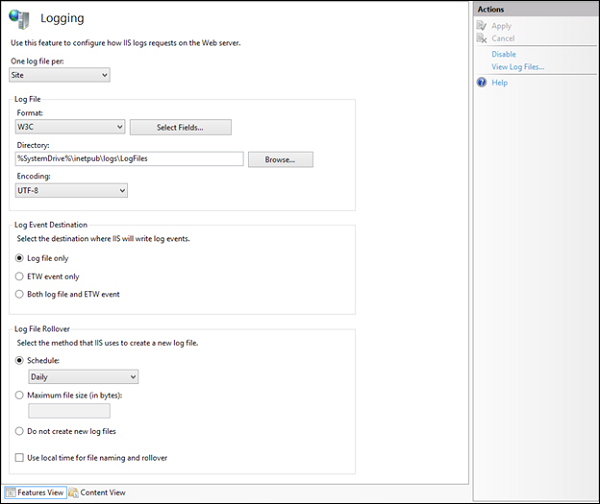
Bạn nên đọc
-

Triển khai kích hoạt KMS cho Windows 10, Windows 8.1, Windows Server 2012 R2, Windows Server 2016
-

4 cách tắt âm thanh khởi động Windows 11
-

Cách dùng Virtual Workspaces trên Windows 11 để bật hoặc tắt ảo hóa
-

Cách cài đặt và cấu hình backup trong Windows Server 2012
-

Cách sử dụng File History sao lưu dữ liệu Windows 11
-

3 lý do bạn cần gỡ bỏ bloatware trên Windows ngay lập tức
-

Cách tạo phím tắt Windows Security trên Windows
-

Cài đặt Exchange Server 2013 SP1 trong Windows Server 2012 R2
-

Cách cài đặt WSUS trong Windows Server 2012
Theo Nghị định 147/2024/ND-CP, bạn cần xác thực tài khoản trước khi sử dụng tính năng này. Chúng tôi sẽ gửi mã xác thực qua SMS hoặc Zalo tới số điện thoại mà bạn nhập dưới đây:
Cũ vẫn chất
-

File XML là gì và cách mở nó như thế nào?
2 ngày -

Cách lấy link video YouTube trên điện thoại, máy tính
2 ngày -

Hàm SUBTOTAL: Tính tổng giá trị danh sách đã lọc trong Excel
2 ngày -

Stt về bạn thân, những câu nói hay về tình bạn
2 ngày 2 -

Những biệt danh hay cho bạn thân, đặt biệt danh cho bạn thân
2 ngày 53 -

Cách xóa trang trắng trong Google Docs
2 ngày -

Những bài học thực tế về cuộc sống giúp bạn sống tốt và ý nghĩa hơn
2 ngày -

Cách chèn, xóa bỏ watermark trong tài liệu Word
2 ngày -

Cách phân biệt tin giả tin thật? Làm gì khi thấy tin giả trên không gian mạng
2 ngày -

Hướng dẫn ghép sticker Free Fire vào ảnh
2 ngày
 Công nghệ
Công nghệ  AI
AI  Windows
Windows  iPhone
iPhone  Android
Android  Học IT
Học IT  Download
Download  Tiện ích
Tiện ích  Khoa học
Khoa học  Game
Game  Làng CN
Làng CN  Ứng dụng
Ứng dụng 








 Windows 11
Windows 11  Windows 10
Windows 10  Windows 7
Windows 7  Windows 8
Windows 8  Cấu hình Router/Switch
Cấu hình Router/Switch  Linux
Linux  Đồng hồ thông minh
Đồng hồ thông minh  macOS
macOS  Chụp ảnh - Quay phim
Chụp ảnh - Quay phim  Thủ thuật SEO
Thủ thuật SEO  Phần cứng
Phần cứng  Kiến thức cơ bản
Kiến thức cơ bản  Lập trình
Lập trình  Dịch vụ công trực tuyến
Dịch vụ công trực tuyến  Dịch vụ nhà mạng
Dịch vụ nhà mạng  Quiz công nghệ
Quiz công nghệ  Microsoft Word 2016
Microsoft Word 2016  Microsoft Word 2013
Microsoft Word 2013  Microsoft Word 2007
Microsoft Word 2007  Microsoft Excel 2019
Microsoft Excel 2019  Microsoft Excel 2016
Microsoft Excel 2016  Microsoft PowerPoint 2019
Microsoft PowerPoint 2019  Google Sheets
Google Sheets  Học Photoshop
Học Photoshop  Lập trình Scratch
Lập trình Scratch  Bootstrap
Bootstrap  Năng suất
Năng suất  Game - Trò chơi
Game - Trò chơi  Hệ thống
Hệ thống  Thiết kế & Đồ họa
Thiết kế & Đồ họa  Internet
Internet  Bảo mật, Antivirus
Bảo mật, Antivirus  Doanh nghiệp
Doanh nghiệp  Ảnh & Video
Ảnh & Video  Giải trí & Âm nhạc
Giải trí & Âm nhạc  Mạng xã hội
Mạng xã hội  Lập trình
Lập trình  Giáo dục - Học tập
Giáo dục - Học tập  Lối sống
Lối sống  Tài chính & Mua sắm
Tài chính & Mua sắm  AI Trí tuệ nhân tạo
AI Trí tuệ nhân tạo  ChatGPT
ChatGPT  Gemini
Gemini  Điện máy
Điện máy  Tivi
Tivi  Tủ lạnh
Tủ lạnh  Điều hòa
Điều hòa  Máy giặt
Máy giặt  Cuộc sống
Cuộc sống  TOP
TOP  Kỹ năng
Kỹ năng  Món ngon mỗi ngày
Món ngon mỗi ngày  Nuôi dạy con
Nuôi dạy con  Mẹo vặt
Mẹo vặt  Phim ảnh, Truyện
Phim ảnh, Truyện  Làm đẹp
Làm đẹp  DIY - Handmade
DIY - Handmade  Du lịch
Du lịch  Quà tặng
Quà tặng  Giải trí
Giải trí  Là gì?
Là gì?  Nhà đẹp
Nhà đẹp  Giáng sinh - Noel
Giáng sinh - Noel  Hướng dẫn
Hướng dẫn  Ô tô, Xe máy
Ô tô, Xe máy  Tấn công mạng
Tấn công mạng  Chuyện công nghệ
Chuyện công nghệ  Công nghệ mới
Công nghệ mới  Trí tuệ Thiên tài
Trí tuệ Thiên tài